Gestiona fácilmente las fotos de tu iPhone, iPad, iPod & de tu computador con CopyTrans Photo. Este programa es totalmente compatible con todos los modelos de iPhone, iPad y iPod Touch. Transfiere, guarda y comparte las fotos del iPod, iPhone & del PC con tu familia y amigos. ¡Pasar las fotos de un iPhone, iPad o iPod Touch a un PC, o viceversa, es más fácil que nunca! Escoge una guía detallada o una guía rápida para descubrir esta novedosa aplicación.
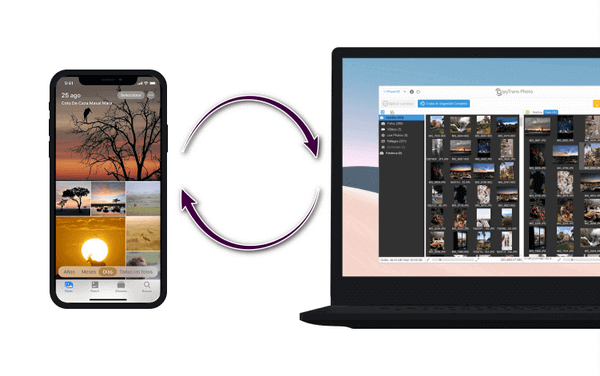
Transferir las Fotos y los Vídeos de iPhone a PC
¿Te gustaría saber cómo pasar rápidamente fotos y vídeos de tu PC a tu iPhone? Aquí tenemos la guía rápida para ti. ¿O prefieres una introducción más detallada? Puedes ver, seleccionar y copiar fotos y vídeos desde y hacia tu iPod o iPhone.
Elige una opción:
- Guía rápida
- Copiar fotos de PC a iPhone y viceversa
- Descripción general de CopyTrans Photo
- Hacer Copia de Seguridad Completa de todas tus fotos
- Crear carpetas de acceso rápido en CopyTrans Photo
- Vincular carpetas en CopyTrans Photo
- Transferir fotos de PC a iPhone
- Transferir fotos de iPhone a PC
- Aplicar cambios
- Guía detallda
- Transferir las fotos del PC al iPhone y viceversa
- Abrir CopyTrans Photo
- Descripción general de CopyTrans Photo
- Conecta tu iPhone, iPad y iPod
- Hacer Copia de Seguridad de las fotos
- Copiar fotos de PC a iPhone, iPad o iPod
- Crear álbumes de fotos en iPhone, iPad o iPod
- Crear carpetas de acceso rápido en CopyTrans Photo
- Transferir fotos y vídeos de PC a iPhone
- Transferir fotos de iPhone a PC
- Aplicar cambios
- Descubre fotos y vídeos de iPhone y PC
Guía rápida
Copiar fotos del PC al iPhone, iPad o iPod y viceversa
Esta guía rápida te mostrará cómo puedes trabajar de manera flexible con tus imágenes y vídeos en iPhone y PC en solo unos segundos. Busca, selecciona y copia fotos y vídeos fácilmente entre tu PC e iPhone (incluso el iPad y el iPod Touch). CopyTrans Photo pasa todas las fotos sin cambios, así como están en tu iPhone y guardamos todos los datos como ubicación, fecha y etc. ¡Comparte tus mejores momentos en divertidas presentaciones de diapositivas!
Descripción general de CopyTrans Photo
Una vez abres CopyTrans Photo y conectas tu iPhone, iPad o iPod iTouch, verás todas las fotos y vídeos en la ventana izquierda del programa. A la derecha aparecerán las fotos del computador. Usa el Explorador de Carpetas para recorrer las carpetas del PC.
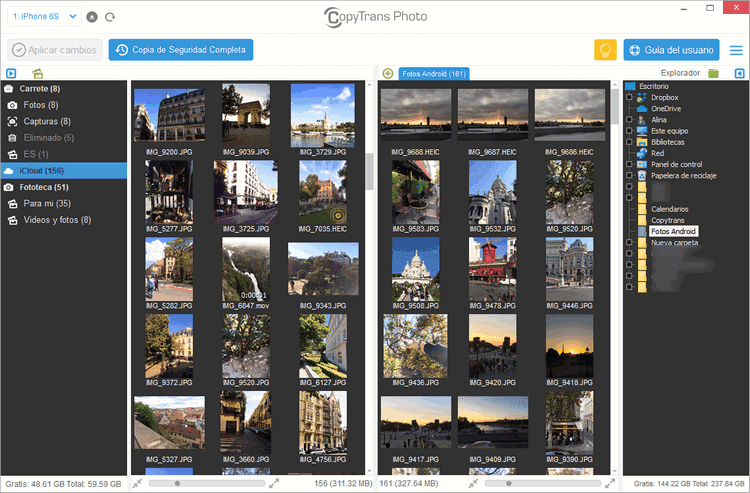
Hacer Copia de Seguridad Completa de todas tus fotos
Haciendo clic en un solo botón, puedes guardar todas las fotos de tu iPhone en el PC. Y si luego piensas volver a respaldar las fotos, CopyTrans Photo lo hará sin duplicados.
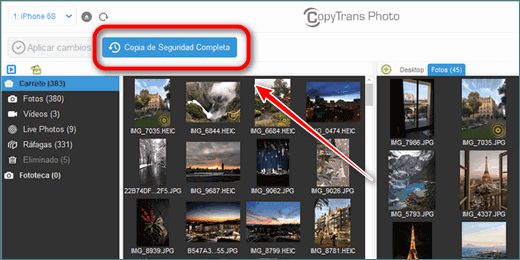
Crear carpetas de acceso rápido en CopyTrans Photo
Antes de copiar imágenes desde y hacia tu iPad o iPhone, te mostraremos cómo crear carpetas en CopyTrans Photo. Haz clic en el botón verde, escribe un nombre del álbum de fotos y luego haz clic en “Aceptar”.
Nota para usuarios de iPhone, iPad, iPod touch: tus álbumes se crean en la sección “Fototeca” y no en el área “Carrete” del dispositivo. Ten en cuenta que la carpeta “Mis álbumes” solo contiene las fotos y vídeos que tomaste con tu iPhone.
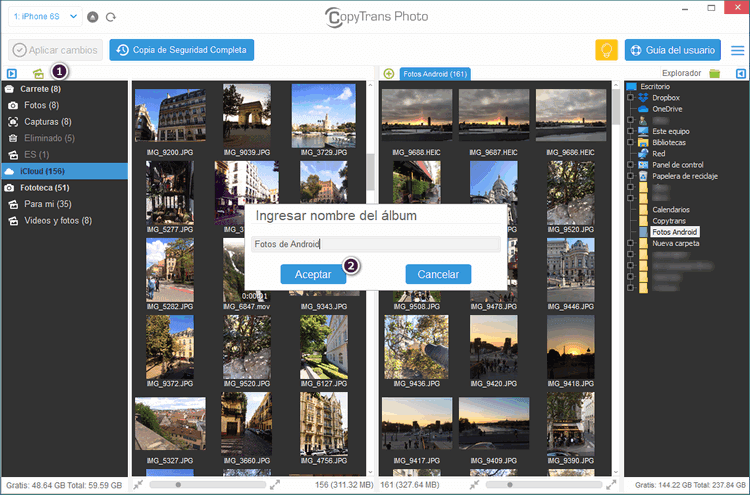
Vincular carpetas en CopyTrans Photo
Como se muestra en la siguiente imagen, CopyTrans Photo te permite crear pestañas de las carpetas de tu computador para un acceso rápido. Un enlace se crea en función de la última pestaña abierta. Usa el Explorador, haz doble clic para abrir una nueva carpeta. Se muestran las fotos y vídeos y la pestaña ahora lleva el nombre de la nueva carpeta.
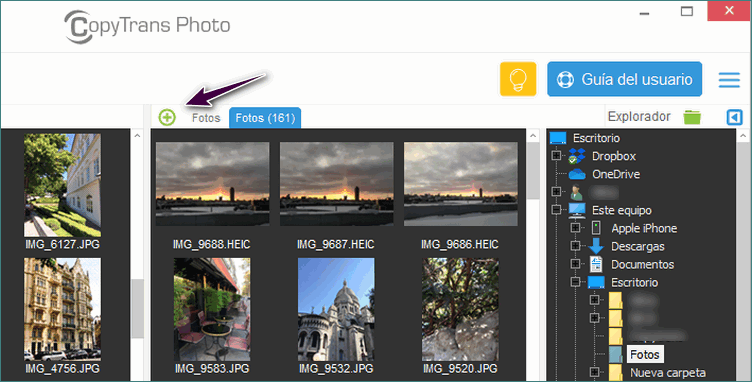
Para cerrar una pestaña que acabas de crear, haz clic derecho sobre ella y selecciona “Cerrar” en el menú que aparece.
Transferir fotos del PC al iPhone, iPad y iPod
Abre un archivo en tu computador y selecciona las fotos y vídeos que quieres copiar en el iPhone, iPod o iPad. Luego arrastra las fotos hacia el lado izquierdo (va la imagen a continuación).
Nota: sólo se copiarán las fotos cuando hagas clic en el botón “Aplicar cambios”
Usuarios de iPhone, recuerden que sólo pueden transferir fotos a Fototeca o a un álbum, no al Carrete, pues éste sólo contiene las fotos que se han tomado con el iPhone.
Consejos:
-
Haz clic en una foto para seleccionarla.
-
Para seleccionar todas las fotos y vídeos, pulsa Ctrl-A, o haz clic derecho sobre cualquier foto y escoge la opción “Seleccionar todas”.
-
Para seleccionar rápidamente una serie de elementos individuales no contiguos, mantén presionada la tecla CTRL mientras seleccionas.
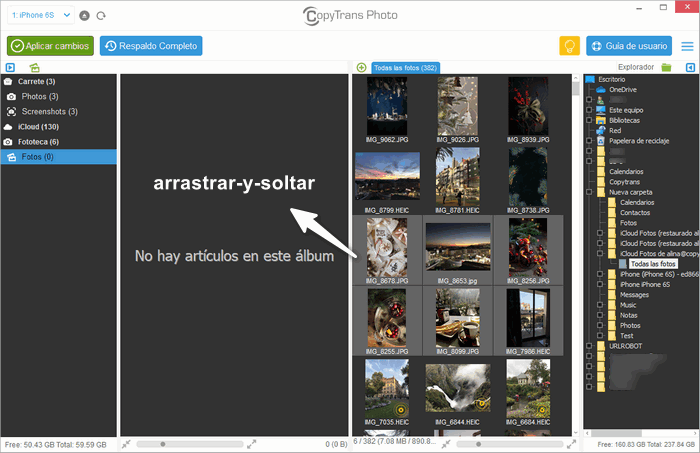
Transferir fotos de iPhone, iPad & iPod a PC
Para copiar las fotos del iPhone, iPad o iPod al computador, repita los pasos descritos anteriormente, esta vez en la otra dirección (de izquierda a derecha).
Nota: Recuerda que los cambios definitivos sólo se aplicarán cuando hayas hecho clic en el botón “Aplicar cambios”.
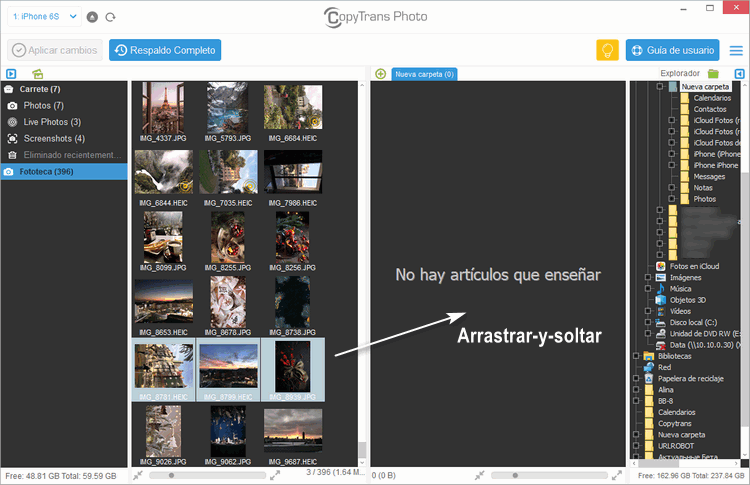
Aplicar cambios
Finalmente, aplica los cambios que has hecho a las fotos del iPhone, iPad o iPod y del computador, haciendo clic en el botón “Aplicar cambios”. Si no quieres realizar ningún cambio, sólo cierra el programa.
Para ver los resultados en el iPhone o en el iPod Touch, regresa al menú principal y selecciona el ícono de fotos. Ahora verás todas las fotos que acabas de agregar.
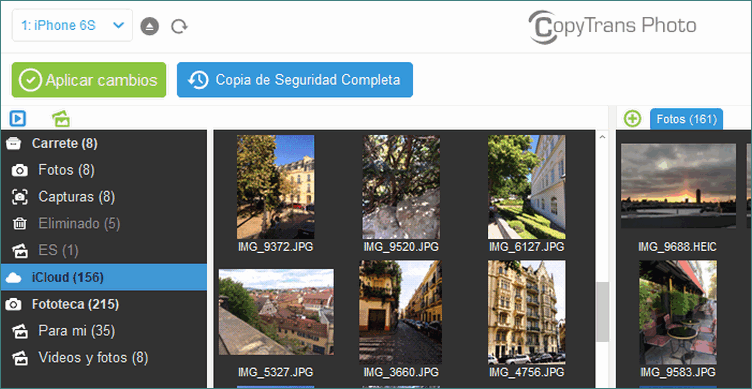
Para más información, visita nuestra sección de Soporte
Guía detallada
Transferir las fotos del PC al iPhone y viceversa
En este tutorial te mostraremos que fácil es sacar fotos de tu PC para copiarlas en el iPhone, iPad o iPod. Además, descubrirás cómo copiar fotos de cualquier iPhone, iPad o iPod Touch a tu computador, y mucho más. ¡Gestiona, copia y disfruta las mejores fotos del iPhone, iPad, iPod y PC! Crea nuevos álbumes de fotos para iPhone, adminístralos y renómbralos.
Abrir CopyTrans Photo
Antes de conectar tu iPad, iPhone o iPod Touch al computador, cierra iTunes (si está abierto) y abre CopyTrans Photo. Para eso, ve a CopyTrans Control Center, en el menú de Inicio haz clic en “Start”.
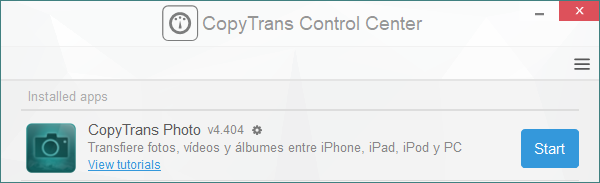
Descripción general de CopyTrans Photo
Como puedes ver en la siguiente imagen, CopyTrans Photo tiene 2 áreas principales:
-
La zona izquierda contiene las fotos del iPhone (iPod)
-
Y la de la derecha, las del computador
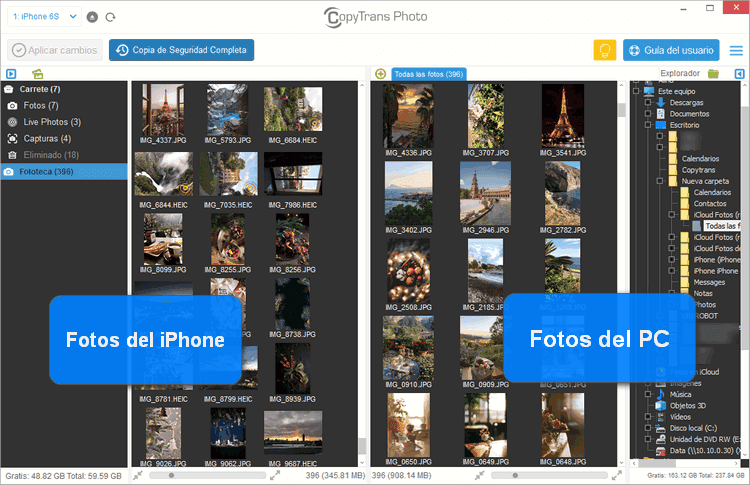
Para ajustar el tamaño de la foto, utiliza la barra de cambio de tamaño de mini-vista o presione CTRL + la rueda del mouse o CTRL + teclas de página arriba/página abajo.
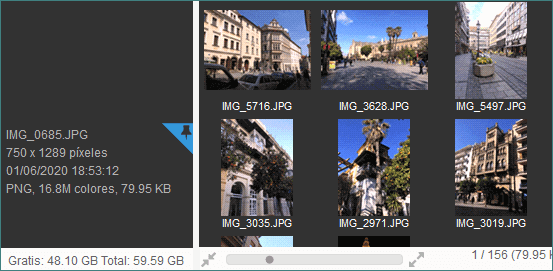
Conecta tu iPhone, iPad y iPod
Tan pronto abres CopyTrans Photo, tu iPhone, iPad o iPod quedará protegido contra la detección automática de iTunes y todas las sincronizaciones indeseadas.
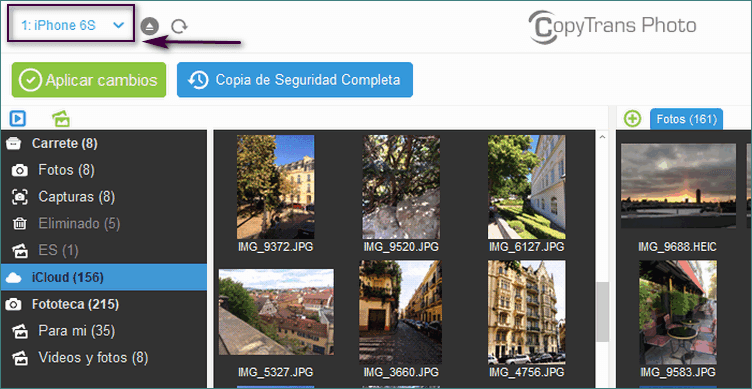
Una vez que se reconoce tu iPhone, iPad o iPod, CopyTrans Photo mostrará tus fotos y vídeos.
Hacer Copia de Seguridad Completa de todas tus fotos
Haciendo clic en un solo botón, puedes guardar todas las fotos de tu iPhone en el PC. Y si luego piensas volver a respaldar las fotos, CopyTrans Photo lo hará sin duplicados.
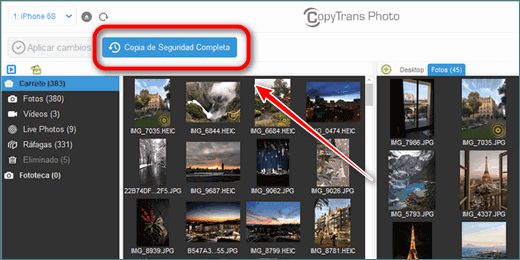
Copiar fotos de PC a iPhone, iPad o iPod
¡Con CopyTrans Photo podrás manejar las fotos de tu computador y de tu iPhone o iPod rápidamente y sin iTunes! Crea, organiza y renombra álbumes de fotos en un simple clic. Es muy fácil.
Crear álbumes de fotos en iPhone, iPad o iPod
Antes de transferir las fotos entre tu PC e iPhone (iPad o iPod) debes aprender a crear nuevos álbumes. Para ello, haz clic en el botón “Nuevo álbum” (ícono verde), nómbralo, y haz clic en “Aceptar”.
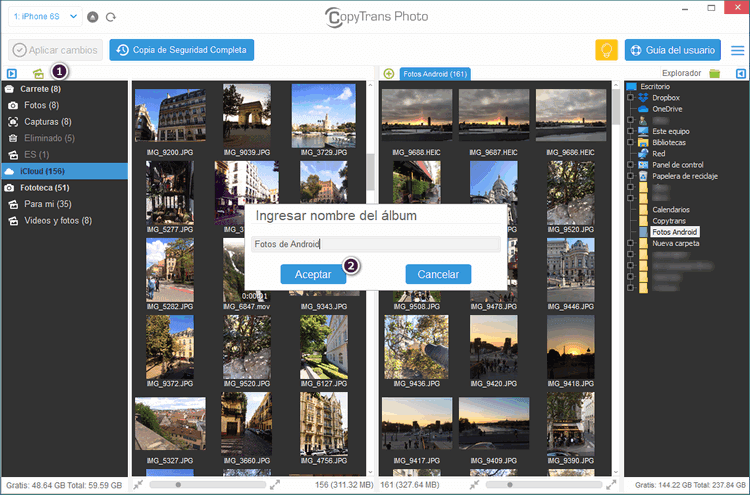
Usuarios de iPhone, por favor, tened en cuenta que los álbumes se crearán en la Fototeca del iPhone, no en el Carrete. Recuerden que Carrete sólo almacena las fotos y vídeos que se han tomado con el iPhone.
Crear carpetas de acceso rápido en CopyTrans Photo
Cómo se muestra en la siguiente imagen, es posible crear carpetas de acceso rápido en CopyTrans Photo para que siempre tengas al alcance de la mano los archivos más usados. El acceso directo se referirá a la última pestaña abierta. Utiliza el Explorador para abrir una nueva carpeta. Haz doble clic. Las fotos aparecerán y la pestaña tomará el nombre de la nueva carpeta.
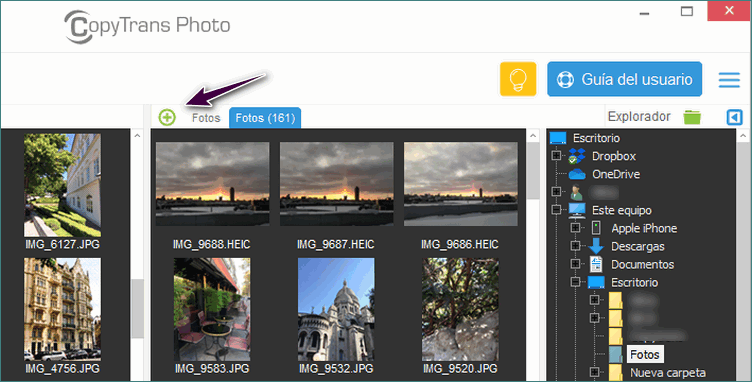
Para cerrar un acceso directo, haz clic derecho sobre él y seleccione “Cerrar” en el menú que aparece.
Transferir fotos y vídeos de PC a iPhone, iPad e iPod
Para pasar las fotos y vídeos de tu computador a tu iPhone, iPad o iPod, usa el explorador y selecciona las fotos que quisieras copiar. Las fotos seleccionadas aparecerán iluminadas en azul. A continuación, sólo arrastra las fotos y llévalas a la ventana de la izquierda (mira la siguiente imagen).
Nota: sólo se copiarán las fotos cuando hagas clic en el botón “Aplicar cambios”.
Usuarios de iPhone, recuerden que sólo pueden transferir fotos o vídeos a la Fototeca del iPhone o a un álbum, no al Carrete, pues este sólo contiene las fotos que se han tomado con el iPhone.
Trucos:
-
Haz clic en una foto para seleccionarla.
-
Para seleccionar todas las fotos de un álbum o una carpeta, pulsa Ctrl-A, o haz clic derecho sobre cualquier foto y escoge la opción “Seleccionar todas”.
-
Para seleccionar rápidamente una serie de imágenes y videos individuales no relacionados, mantén presionada la tecla CTRL mientras seleccionas.
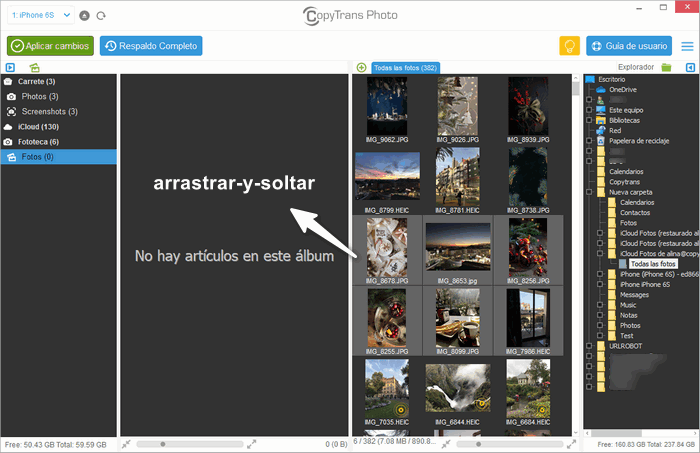
Transferir fotos de iPhone, iPad o iPod a PC
Para copiar las fotos del iPhone, iPad o iPod al computador, sólo tienes que repetir el procedimiento anterior, pero esta vez debes hacerlo en la otra dirección (del lado izquierdo al derecho).
Nota: Recuerda que los cambios definitivos sólo se aplicarán cuando hayas hecho clic en el botón “Aplicar cambios”.
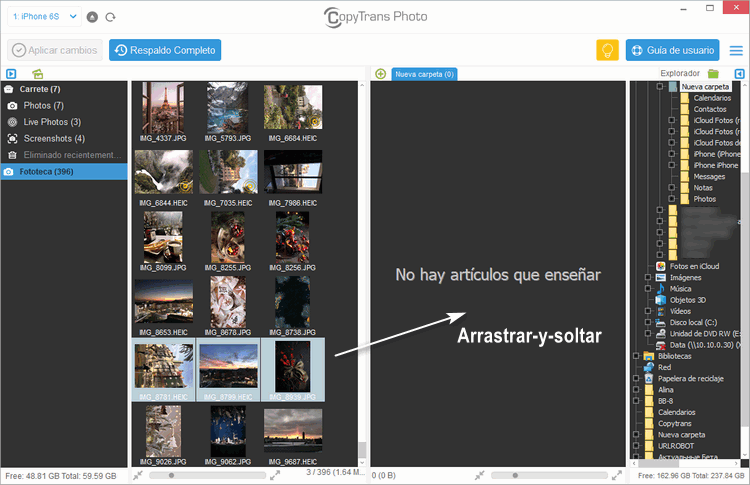
Aplicar cambios
Con CopyTrans Photo sólo los cambios que tu decidas se aplicarán al iPhone, al iPod y al PC. ¡No dejes que iTunes controle tu dispositivo iOS! Esto es lo que necesitas hacer.
Finalmente, aplica los cambios que has hecho a las fotos del iPod y del computador, haciendo clic en el botón “Aplicar cambios”. Si no quieres realizar ningún cambio, sólo cierra el programa.
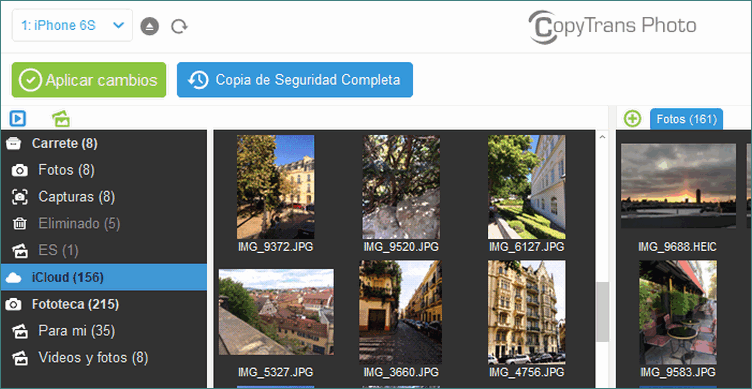
Para ver los resultados en el iPhone, iPad o en el iPod Touch, regresa al menú principal y selecciona el ícono de fotos. Ahora verás todas las fotos que acabas de agregar.
Bueno, esto es todo. Espero que disfrutes tu nuevo CopyTrans Photo.
Para más información, visita nuestra sección de Soporte
Descubre las fotos y vídeos de iPhone, iPad, iPod y de PC
CopyTrans Photo ha sido desarrollado para ayudarte a encontrar rápido y sencillamente las fotos de tu iPhone, iPod y de tu computador. ¡Ajusta el tamaño de las miniaturas, recorre los álbumes de fotos de tu iPhone, iPod y las carpetas de tu PC; muestra y esconde ventanas; personaliza la interfaz; cambia colores, etc.!
Ver las fotos y vídeos de tu iPhone, iPad, iPod y PC
Esta herramienta de gestión de fotos de dispositivo iOS te permitirá sacar el máximo provecho de tu iPhone, iPad o iPod Touch. En el lado izquierdo encontrarás tus álbumes de iPhone. Los enlaces de las carpetas en el lado derecha te dan acceso rápido a las imágenes y vídeos en tu PC. Y con Explorer finalmente puedes abrir carpetas en tu PC y agregar nuevas. ¡Arrastra, copia y visiona las fotos de tu iPhone o iPod en tu PC!
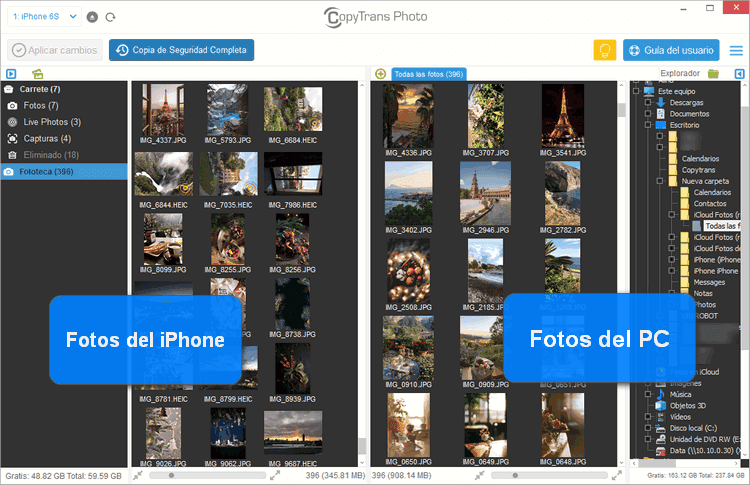
Abrir y ocultar ventanas
Si deseas ver las fotos en una sola ventana, sólo tienes que hacer clic en cualquiera de los botones encerrados en azul. Para ocultar el Explorador, simplemente haz clic en el botón de la derecha como se describe en la captura de pantalla. Haz clic de nuevo para mostrarlo.
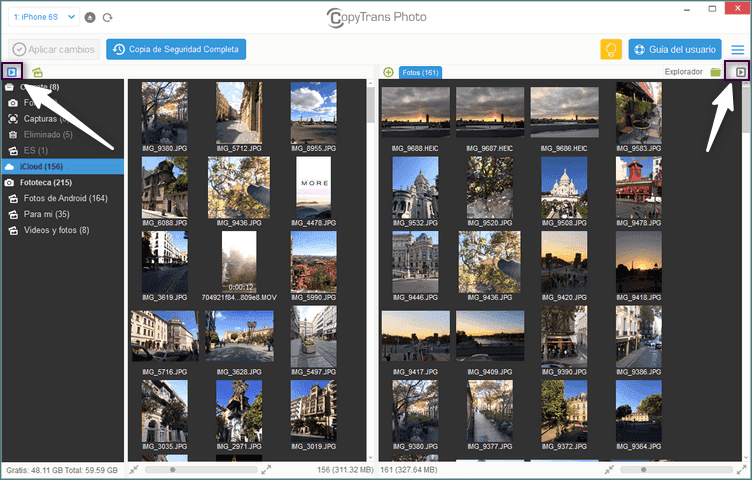
Ajustar el tamaño de las miniaturas
Utiliza la barra de cambio de tamaño para ajustar el tamaño de la foto. O mantén presionada la tecla CTRL y use la rueda del mouse o presione CTRL + página arriba / página abajo.
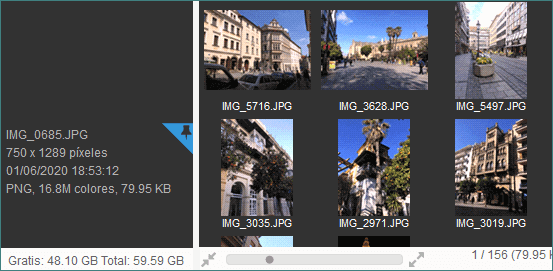
Haz doble clic en cualquier foto para agrandarla. Gírala y aprovecha para ver más fotos en el mismo tamaño.
Con un doble clic en un video, se muestra a tamaño completo y puede reproducir el video en el reproductor de video integrado.
Modificar los parámetros de CopyTrans Photo
Personaliza CopyTrans Photo desde la pestaña “Ajustes”; busca actualizaciones, consulta los tutoriales, activa las alertas y etc.
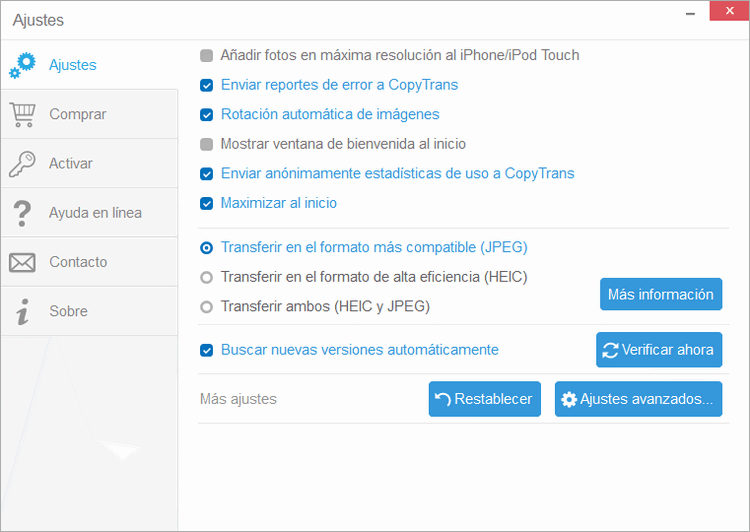
¡Esto es todo! Fácil, ¿no? Ahora sí, ¡podrás disfrutar plenamente de tu nuevo CopyTrans Photo!
Convertir fotos HEIC a JPG con CopyTrans Photo
Los modelos más recientes de iPhone usan un formato de fotos especial. Windows todavía no sabe abrirlos, por eso podemos ayudarle y convertir esas fotos en JPG en CopyTrans Photo sin usar otros programas.
En Ajustes del programa puedes elegir una de las opciones:
- Transferir fotos en el formato JPEG
- Transferir fotos en el formato HEIC
- Transferir fotos en ambos formatos: HEIC y JPEG
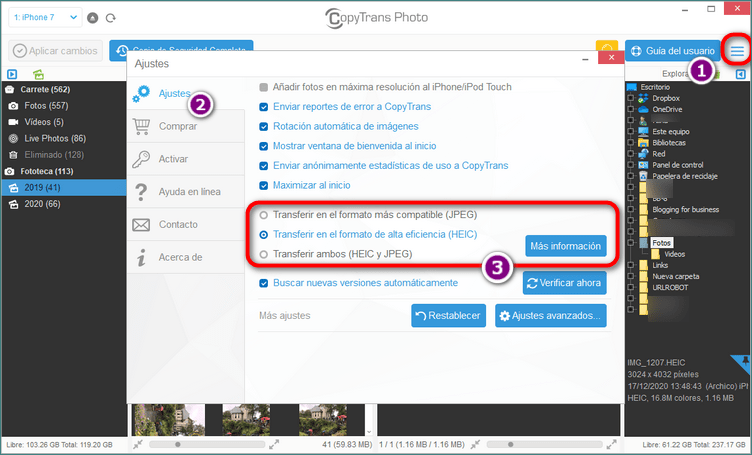
BONUS: en CopyTrans Photo puedes ver las fotos en el formato HEIC guardados en tu PC. También puedes convertir fotos HEIC en tu ordenador a JPG. Haz clic derecho en la foto o varias fotos y luego elige “Guardar en JPG”.
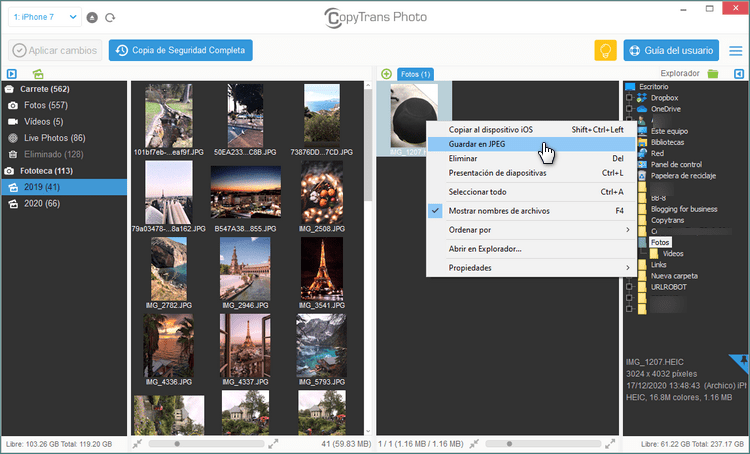
🔥 7Pack 🔥
Para gestionar todos los datos de tu iPhone, puedes usar nuestro Pack – 7 programas que te ayudan a:
❗ Exportar e importar contactos con CopyTrans Contacts
❗ Encontrar copias de seguridad de tu iPhone o iCloud con CopyTrans Backup Extractor
❗ Administrar tus fotos de iCloud: descargar, borrar y recuperar fotos con CopyTrans Cloudly
❗ Hacer copia de seguridad y restaurar iPhone con CopyTrans Shelbee
❗ Guardar música de tu iPhone en PC o iTunes con CopyTrans
❗ Manejar tu biblioteca de iTunes con CopyTrans Swift
Nota:
Aquí puedes leer más artículos interesantes: